WEB会議で好感アップの方法は? 秘策を伝授
コロナ禍をきっかけに、一気に浸透したWEB会議。働き方改革の影響もあり、移動時間も不要なWEB会議はすっかり定着した感があります。
とはいえ、いつになっても慣れないのが画面の中の自分の姿! 現実よりもだいぶ見た目が悪く映っているような気がしませんか?
そこで、一般的に利用率の高い、「Zoom」と「Google Meet」の2ツールに絞り、どこまで小綺麗に、恥ずかしくない見た目で通話できるのかテストしました。
協力してくれたプロとモニターは?
今回の検証は、「キレイに映る方法」に詳しい、2名の専門家にご協力いただきました。

カメラ写りの必勝テクニックや、フィルターの特性について指南します。
WEB会議で最低限守りたい環境づくりのポイントは?
ツールの比較の前に、まずはWEB会議の際に最低限守りたい、次の基本ポイントをおさえましょう!
1:逆光は表情が見えません

太陽光がさんさんと射し込む窓を背にするような逆光ポジションはNG。最悪の場合、シルエットだけの映像になることがあります。
表情が見えにくく、反応が伝わりにくいため、相手を不安にさせてしまうおそれも。
2:順光は顔が膨張してしまいがち
逆光がダメなら……と、窓に向かって正対して座るのもNG。明るく見えそうな気がしますが、正面からの光は陰影まで消し、のっぺりと平坦な顔に見えてしまうのです。
しかも、実際より大きな顔に見えるので、避けておくほうが無難です。

順光とは、カメラ側から光が当たった状態です。

逆光よりマシですが、どうせなら影も味方につけたいところ。もっと素敵に見える方法はあります!
3:生活感モロ出しの背景
自宅でWEB会議に参加する際は、部屋の様子が映っていないかチェックを。洗濯物や捨て忘れたゴミはもちろん、趣味のフィギュアも画角の外へ移動しましょう。

女性って、意外と細かいところまで見ているんです。
4:青ヒゲは女性ウケ悪し
在宅勤務中は身だしなみを手抜きしたくなるもの。だからといってヒゲ剃りが甘いのは厳禁! 今回の検証に協力してくれた、人気YouTuberのなっちゃんさんも、「青ヒゲの目立つ男性、けっこういます。幻滅したくないので処理してほしい……」と指摘してくれました。
5:ドアップは圧が強すぎ
実はこれ、“おじさんあるある”なのだそう。老眼が進んでついついPCモニタに顔を近づけてしまうせいか、おじさんはドアップになりがちなのです。画面=カメラなので、くれぐれも近寄りすぎないように心がけましょう。
YouTuberだからわかるコツは?

上記の5つの基本をふまえたうえで、動画のプロである、人気YouTuberがさらなるポイントをおしえてくれました。
画面に映る自分にギョッとした経験は誰にでもあるはずですが、動画クリエイターのなっちゃんさんに言わせると「カメラは正直」なのだとか。
「鏡や写真にうつる自分は無意識に表情を作った状態。でも、動画になると思わぬアラが出てしまいます。わたしたちYouTuberは映像に映った自分の姿を見慣れているので、どんなアラが出やすいのかある程度理解しています。逆に言えば、弱点さえわかれば、姿勢や表情も変わり、対策も立てやすくなりますよ」とのことです。

カメラって真実をうつしてます。
WEB会議の2大ツールで検証!
ということで今回は、WEB会議で使うツールとして代表的な、「Zoom」と「Google Meet」を比較し、それぞれの特徴や、どちらがおすすめかを検証。また、プロの写真家である文田さんに、見映え向上術も教えてもらいました。
▼Zoom
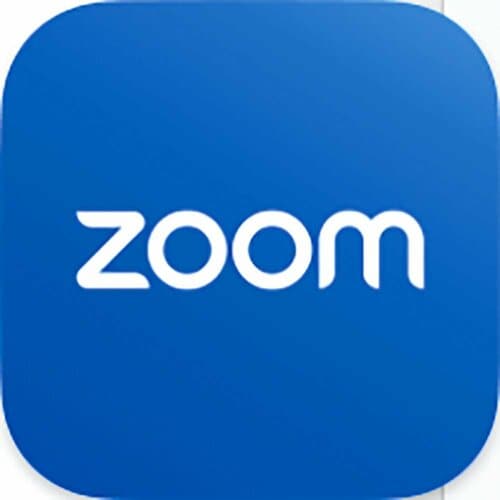
「Zoom」はアカウントがなくても会議に参加できる手軽さがウケ、WEB会議の定番ツールに。最大1000人が参加でき、画面共有や会議の録画も無料でできます。
ブラウザ、アプリのどちらも使えて、ホストが有料版なら時間も実質無制限です。
▼Google Meet
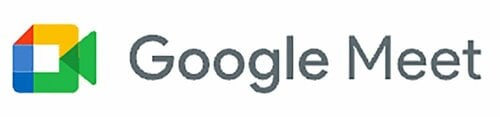
「Google Meet」はアプリのインストール不要で、ブラウザだけで完結するのが最大の特長。無料版でも3人以上は60分間、2人なら24時間と、長引きそうな会議にも向いています。
会議に参加できるのは最大100人で、Googleのサービスとも連係しやすいのが強みです。
なお、WEB会議ではほかにも「Microsoft Teams」がよく使われてますが、フィルタ機能がそこまで多くないため、今回は検証対象外としました。
ZoomとMeet比較。どっちがおすすめ?
まずZoomとMeetの比較の結果の前に、どちらのツールを使うにせよ、PC内蔵のカメラを使うときに気をつけたほうがいいことです。
画面中央に口、胸下までの画角が好印象の秘訣
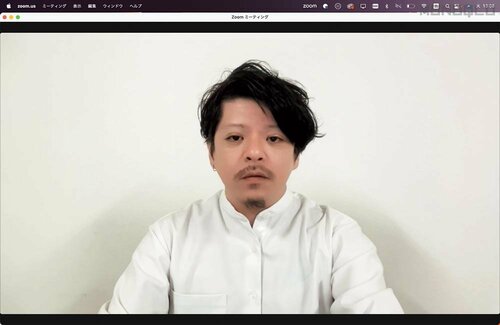
PC内蔵カメラの多くは広角レンズが使われているので歪みが出てしまいます。しかし、この画角ならレンズの歪みがほぼ影響しません。
試してみると、上体を起こす姿勢になることがわかるはず。前のめりな体勢ではないから、おじさん認定されるというドアップ状態も回避できて一石二鳥。ぜひお試しください!

広角レンズ由来の歪みはできるだけ抑えたいですね。
見映え重視ならできるだけZoomを! Meetはアラ隠し力が弱いです

Zoomでは、+5歳の老け見え顔が、ここまで自然にアラを隠せました!
ZoomとMeetを比較してわかったのは、補正機能の違いです。
補正機能が充実しているのは圧倒的にZoom! 深いシワや濃いシミもデジタル処理で緩和できるので、急な会議で環境が整わなくても安心です。ツールを指名できそうな場面では、迷わずZoomを選ぶべきと言えます。
補正機能が少ないMeetはアラ隠しには不向き
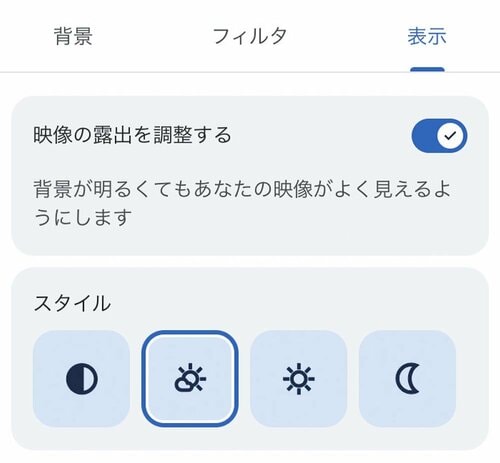
Google Meetの画面補正は「映像の露出を調整する」と「スタイル」の2種類のみ。いずれも画面の明るさを調整するもので、顔まわりのアラを隠せるフィルタはそもそも実装されていません。
Zoomの外見補正と照度の調整は60%が最適解!
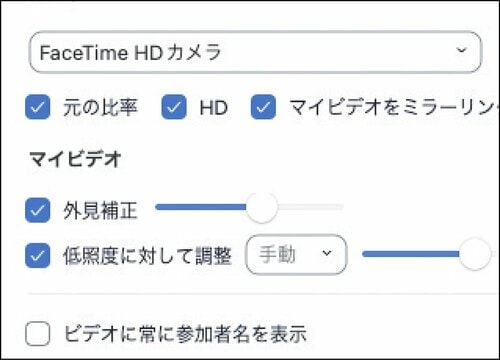
肌の質感をなめらかにし、シワやほうれい線を薄く見せるのが「外見補正」。自然に見える限界は60%程度です。
一方の「低照度〜」は「自動」から「手動」に切り替えると明るさを調整できます。明るすぎると白飛びするので、こちらも60%程度がベストです。
バーチャル背景は万能にあらず
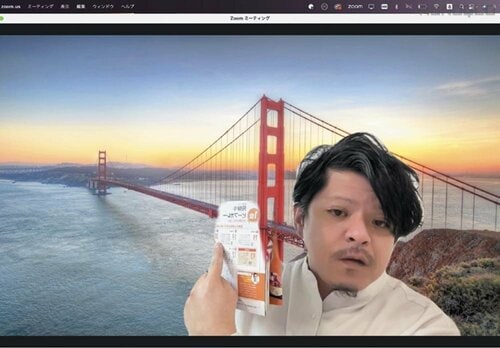
Zoomの「背景とエフェクト」から選択できる「バーチャル背景」は、ビジネスに使うには不向きなデザインばかり。それよりは壁のほうが無難かもしれません。
強いていうなら「ぼかし」がおすすめ。ただし色は透けるので、モノが多い場合は隠しきれません。

また、画面越しに手元の紙資料を見せたいとき、ビデオフィルタでは資料が認識されずに欠けてしまうこともあるので注意です。

バーチャル背景でセンスを疑われるくらいなら、壁の前がイチバン。
使ってヨシ! なビデオフィルタは、Cream、Cinnamon、Boost
Zoomの設定画面「背景とエフェクト」→「ビデオフィルタ」から選択できます。識者ふたりの意見が一致したのは、自然に盛れる「Cream」でした。白黒の「Noir」や主張の激しい「Sepia」「Gum」は論外という結果に。

ほどよく血色感が出て、明るさもコントラストもちょうどいい。フィルタ感が少ないのも◎です。
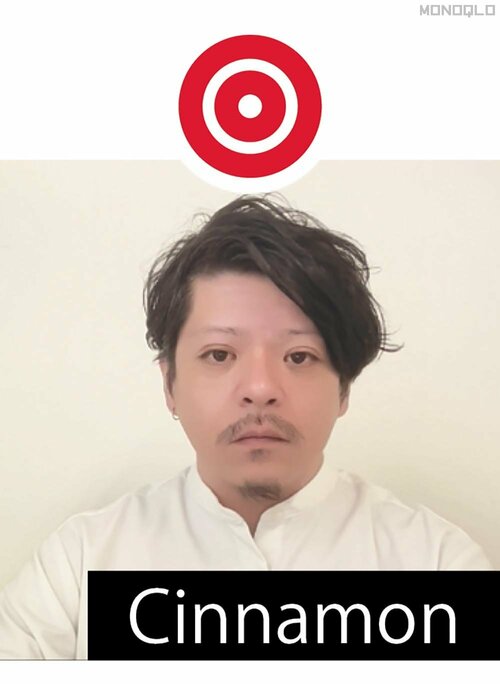
色温度が暖かく、全体的に明るくなります。シワや陰影は目立ちませんが、フィルタをかけた感が強いです。
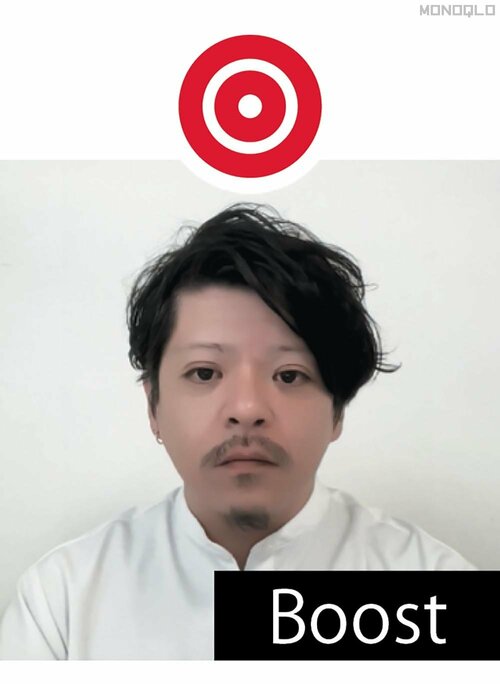
色温度が冷たく白と黒のメリハリが強め。男らしい渋さは出るものの、シワは目立ちやすいです。

Cinnamonは色味も明るさも完璧だと感じました。

Boostの強めなコントラストは、男性にぴったりかと!
プロ写真家おすすめの見映え向上術10選
上記のような補正機能を活用する以外にも、見映えアップのコツはまだまだあります。
プロが普段から使うテクニックを応用したら、WEB会議ツールの補正機能だけではカバーしきれないアラも一網打尽にできそうです。
1:外付けWEBカメラ不要! スマホカメラがかなり使える
イマドキのスマホは、デジカメや一眼レフ並みに高性能。このカメラをPCに接続すれば、WEB会議の映像もクリアできれいな画質になり、補正やフィルタの効果もよりくっきりと反映されます。
また、カメラだけを持って部屋の中(ただし、Bluetoothの接続範囲内)を移動するなど、自由度の高い会議スタイルも叶います。わざわざ外付けのWEBカメラを購入する必要はありません!
接続の手順は簡単!
まず、PCとスマホのどちらとも、BluetoothとWi-Fiに接続しておきましょう。
▼Zoomの場合
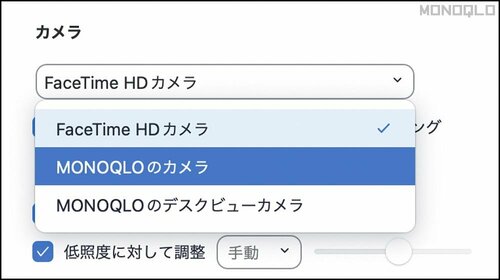
ミーティング前に接続したい場合は、Zoomにサインイン後、プロフ画像をクリックし、「設定」→「ビデオ」→「カメラ」のプルダウンメニューから、自分のスマホを選択するだけ。会議中も「設定」から切り替えられます。
▼Google Meetの場合
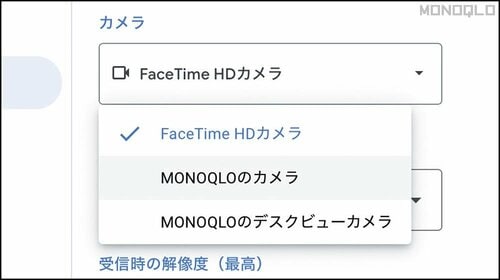
事前に別のアプリなどでスマホを接続したら、Google Meetを起動して会議に参加します。次に、メニュー内の縦三点リーダーをクリックし、「設定」→「動画」→「カメラ」のプルダウンメニューからスマホを選択します。
ホルダーやスタンドがあるとさらに便利!
接続したスマホをうまく立てかけて置けそうにないなら、スマホホルダーや小型の三脚を使って固定するのがおすすめです。画角もきまりやすく、WEB会議以外でも使う場面がきっとあるので、決して損な買い物にはならないはず!
MOFT「ノートパソコン用 スマホマウント フリップ スマホホルダー」
- MOFTノートパソコン用 スマホマウント フリップ スマホホルダー
- 最安価格: ¥3,880〜
- 型番
- MS021P-1-BK-JP-NF
Ulanzi「MT-16 カメラ三脚」
- UlanziMT-16 カメラ三脚
- 最安価格: ¥2,680〜
- 型番
- 2052-JP5
2:照明にひと工夫でできるアラ隠しテクニック
WEB会議にのぞむ際、注意したいのが照明と自分の位置関係。
光源の真下に陣取ると顔面のあらゆる凹凸に影が落ち、シワやたるみが強調されてしまいます!
照明の真下を避けることが大事ですが、どうしても移動できない環境ならレフ板効果を利用しましょう。光源の照らす先に白いモノを置くと、光が反射して影を打ち消します。紙でもタオルでも服でも、白ければ何でもOKです。
光源別に対策を紹介します!
▼ペンダントライト

ペンダントライトのシェード部に、ティッシュや白い紙を被せテープで留めるだけ。
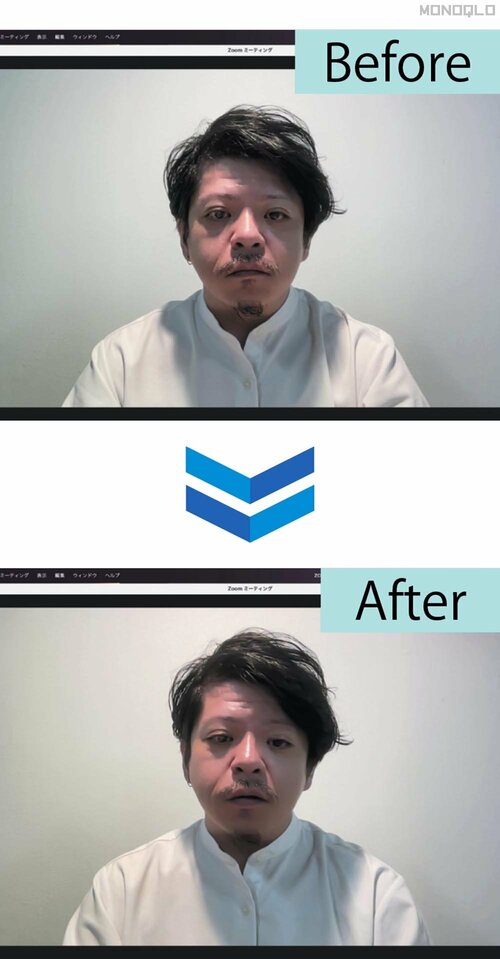
光が分散して陰影が和らぎます。火災には注意しましょう。
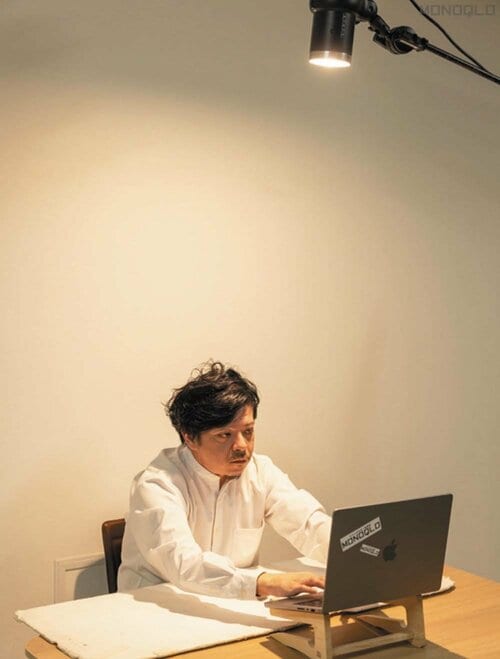
もっとも効果的なのは、大きな白い紙をテーブルに敷くテクニック。強い光を反射するレフ板効果で、顔に落ちた濃い影を和らげてくれます!
▼蛍光灯

蛍光灯は、ペンダントライトほどではないにしろ、やはり照明の真下に座ると陰影が強く出てしまいます。
手元に白い紙も布もなければ、広げたティッシュをテーブルに敷き詰めて代用するのも手。想像以上にレフ板効果が発揮されるのでお試しあれ!
自然光
室内の照明よりも強い太陽光が窓から差し込むと、やはり陰影は濃く出ます。対策として、カーテンは必ず閉めておくべき。自分を挟んで窓の反対側に白い服やタオルを吊るせば、濃い影を撃退できます。
3:アラ強調の“煽りアングル”はカメラ位置を上げて解決

アングルも重要です。下からのアングルだと、鼻の穴が丸見えで、あごと首の境界も曖昧になり、ブス見え不可避!
そこで、PCスタンドや空き箱、本や雑誌を設置し、目線の高さまでカメラを持ち上げると、姿勢もよくなりあごもシャープに見えます。タイピングしにくいのはこの際我慢しましょう!
4:白背景×白は肌がくすむ! ベストは黒背景×白シャツ
背景も床もテーブルも白、本人も白い服を着て、明るい照明と影を相殺するレフ板を設置……と、写真スタジオさながらの完璧なセッティングが可能ならそれがベストです。
でも実際の会議環境では、背景と着衣の色を調整するのが現実的です。
▼白背景×白シャツ
白×白の組み合わせが理想と思いがちですが、「暗いときは明るくしよう」といった処理を施そうとするPCカメラの特性により、顔色だけが暗く落ちてくすんだような見え方に。
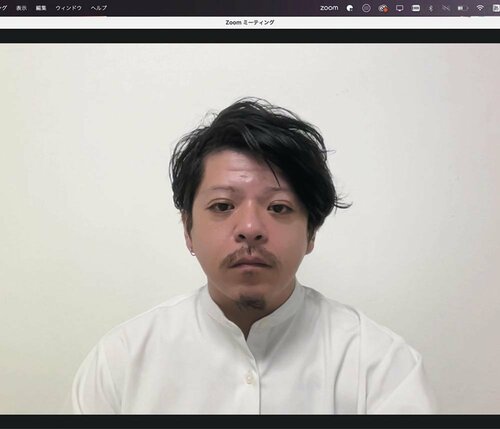
白背景×白シャツになってしまったときは、Zoomなら「低照度に対して補正」機能を自動に、Meetなら「露出を調整」で顔まわりを明るく補正できるので、必ず切り替えましょう。
▼黒背景×白シャツ
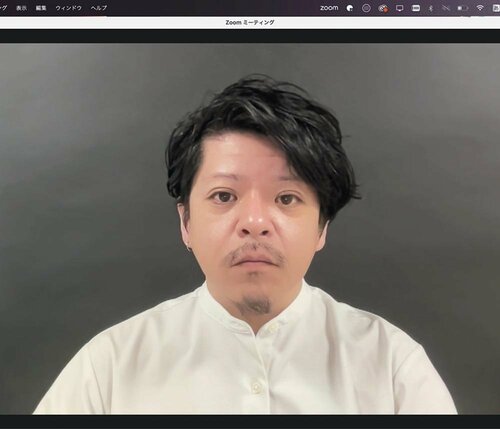
意外にも黒×白が顔色をきれいに見せてくれました。
黒背景により画面全体が暗すぎると判定され、明るく補正がかかって顔色がきれいに! 白シャツもレフ板代わりになり、陰影も打ち消されて、気になるシワも目立たなくなっています。

明るすぎは暗く、暗すぎは明るく、補正がかかっています。
なお、黒背景×黒シャツは、ただ全体が暗く落ちるだけなので、実用性はいまいちでした。
5:メガネの映り込みは顔周辺を明るく!

メガネの映り込みは、画面の照度や部屋の明るさに対し、自分のいる場所(部屋)が暗いと起こりがちです。そんなときはななめ前から顔に卓上ライトなどを向け、強めの光を当てると解消できますので、調整してみましょう。
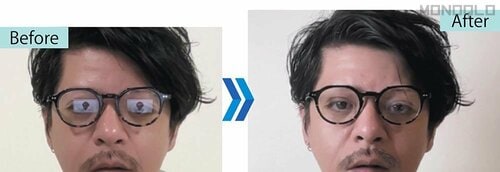
ななめ前から光を当てただけで改善しました!

メガネの奥が暗いと鏡面化して映り込みが発生します。
6:顔色が悪い日はオレンジ色が役に立つ!
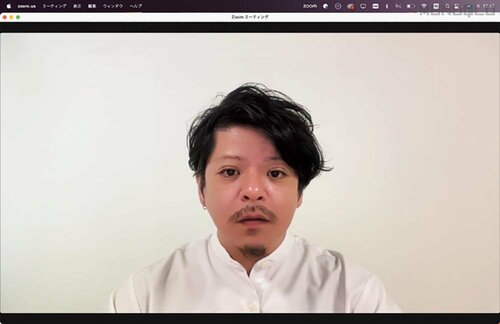
寝不足や飲み過ぎで顔色の悪い日は、テーブルに白を置くのではなく、オレンジの紙や布を敷いてみましょう。
するとあら不思議! まるでチークをさしたかのような、血色の良い顔色に。これはレフ板効果同様、光の反射を利用したテクニック。オレンジは青白い顔色の補色となるため、肌の色が健康的に見えるのです。
フィルタの少ないGoogle Meetでも使える裏ワザなので、ぜひ活用しましょう。ただし日焼け直後や飲酒中の赤ら顔は、より赤みが強くなるのでご注意を。
7:機能少なめなMeetをソフトフォーカス風にするワザ

小鼻の皮脂を指でこすり取り、PC内蔵カメラの表面になでつけると、レンズが曇ってまるでソフトフォーカスのような効果が得られます。また、ストッキングの切れ端をカメラに被せてテープで貼るのも◎。ふんわりとした即席フィルタとして使えるテクニックです。
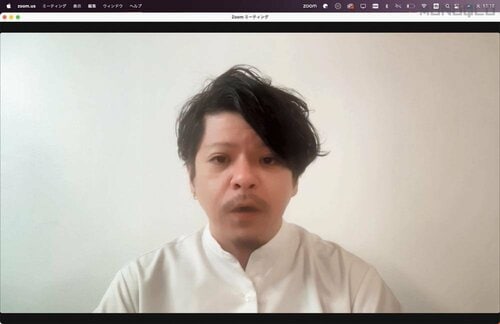

デジタル加工がない時代に使われていた裏ワザです!
8:デカい顔は濃色フレームのメガネでカモフラージュ
太って顔がパンパン、むくみが気になるなど、顔の大きさにお悩みなら、大きめフレームのメガネをかけてみて。黒や茶色のセルフレームなら引き締め効果で小顔見せも叶います。
さらに、背筋を伸ばして肩を落とし、あごを軽く引くと、フェイスラインから首にかけてほっそり見せられるので、ぜひ実践を!
9:ボサボサ髪を隠したいならあえての暗め設定が有効
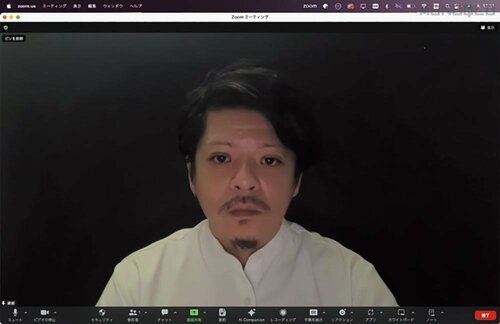
急遽WEB会議に参加することになり、ひどい寝ぐせを直す時間がない! なんて場合は、できるだけ黒に近い壁の前に座りましょう。
室内の照明とPC画面の照度を下げ、髪のアウトラインを暗闇に溶け込ませるのがポイントです。
ただし、これはあくまでも最終手段。好印象からはほど遠く、会議の相手に引かれてしまう可能性も。とくに初対面の相手には使いたくないワザといえます。
10:清潔感のないテカり顔はパウダーでカバーするべし
画面越しでも目にあまるほど肌がギトついているのなら、テカりを抑えるメンズコスメの力を借りてしまいましょう。
おすすめは、テカりを抑えるフェイスパウダー。オイリー肌をさらさらに見せてくれます。たとえば、おすすめなのはYASAO MODE「テカリ防止パウダー」です。
YASAO MODE「テカリ防止パウダー」
- YASAO MODEテカリ防止パウダー
- 検証時価格: ¥2,130〜
- 内容量
- 5g
- 型番
- YO001
また、テカりに加えてシミも気になるならマットなファンデーションでカバーしてしまうのもアリ。WEB会議なら多少濃く塗ったところで相手に気づかれることはありません。
検証まとめ
多少のアラは隠せるけど、頼りすぎは禁物!
以上、WEB会議の2大ツールの「Zoom」と「Google Meet」の検証でした。
テストしてわかったのは、思った以上に映像が粗いということ。自分のモニタで見るよりも、相手の画面ではかなり粗く映っています。ですから、実は小ジワや薄いシミはさほど相手に見えていません。
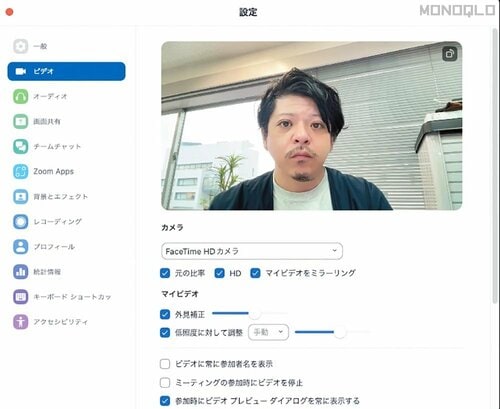
そのうえで、見映えを重視するなら、補正機能に優れたZoomがおすすめです。
また、補正機能以前にやるべきことはたくさんあります。干したままの洗濯物や仕事仲間に知られたくない趣味関連のアレコレを画面外に片付けたり、WEB会議でやりがちなおじさん仕草を避けたりするのは、もはや暗黙のマナー。
それに、顔まわりの補正にばかり気を取られず、身だしなみや姿勢を正し、できるだけ理想的な環境でWEB会議に臨みましょう。
そのほか、今回の検証で大きな収穫だったのが、スマホが外付けカメラ代わりに使えるということ。
接続もごく簡単で、ホルダーやスタンドがあればアングルの調整もしやすく、盛れる角度で会議に参加できます。何もかもがPC内蔵カメラより優秀なので、使わない手はありません!
以上をふまえて、WEB会議のときの好感度アップに活かしてみてください!
スマホ三脚の売れ筋ランキングもチェック!
スマホ三脚のAmazon・楽天の売れ筋ランキングは、以下のリンクからご確認ください。








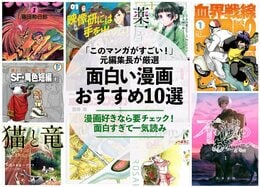

































![[買い替え推奨]リニューアルした「ジレット」の剃り心地がハンパない!!(MONOQLO)](https://360life.ismcdn.jp/mwimgs/7/0/187h/img_7090b591482c712e677d8360d07b82d564515.jpg)

YouTuberとOL、2つの視点から、WEB会議で小綺麗に見せるテクを教えます。